Klikk på hvert av punktene under for å finne ut mer om hvordan du kan bruke Zoom på en riktig og trygg måte.
Installer riktig versjon av Zoom
- Det er enkelt å installere og logge seg inn i Zoom. Obs, bruk UiO Zoom, ikke gratis-versjonen. Dette handler om sikkerhet og å unngå zoom-bombing.
- Det er viktig at du logger inn med ditt UiO-brukernavn og passord.
- Slik innstallerer du riktig versjon av Zoom
Har du allerede brukt Zoom?
De viktigste funksjonene
- Når du har logget deg på i Zoom kommer du inn til en hovedmeny, hvor du kan velge å opprette møter, delta i eller planlegge fremtidige møter.

Hvordan delta i møter
Det finnes to ulike måter å delta i et møte i Zoom på:
Delta i møte via lenke fra epost eller nettside
Klikk på Join Zoom Meeting-lenka i invitasjonen du har fått på e-post, eller hentet fra en nettside
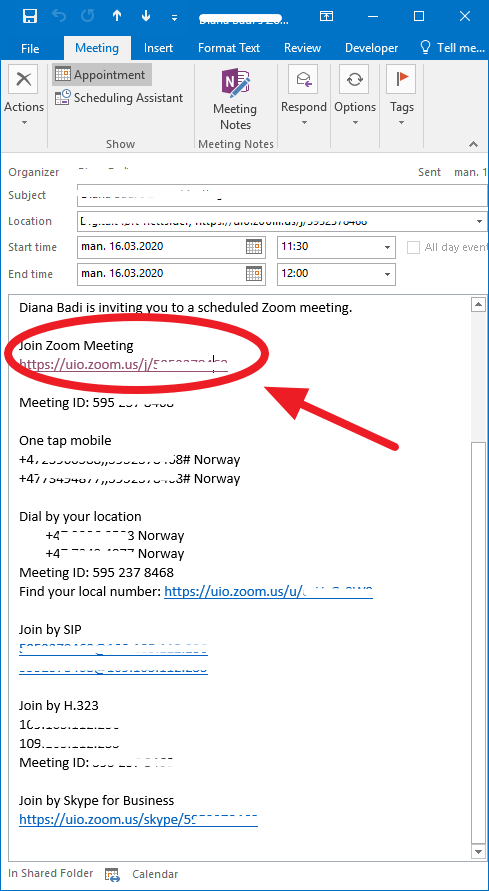
Når du klikker på lenken kan du bli sendt til nettleseren din og bli spurt om du ønsker å åpne Zoom applikasjonen på maskinen din. Her klikker du "Open zoom.us".
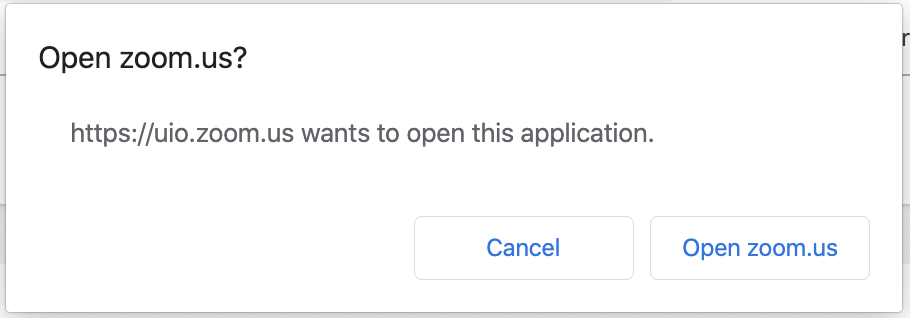
Når du har gjort dette vil Zoom applikasjonen starte og du vil bli spurt om du vil delta i møte. Her kan du velge enten å delta med eller uten video.

Delta med meeting-ID rett i Zoom-appen
I e-posten du får, er det mye informasjon. Like under Join Zoom meeting-lenken vi brukte i trinnet over, finner du “Meeting ID”. Meeting ID er nummeret til Zoom-møtet. Dette nummeret trenger du om du vil bli med rett fra Zoom-appen.
Slik gjør du det:
1. Åpne Zoom-appen.
2. Klikk på "Join", og lim eller skriv inn Meeting ID. Avslutt ved å klikke på Join-knappen nederst i dialogboksen, og du kommer til møtet.
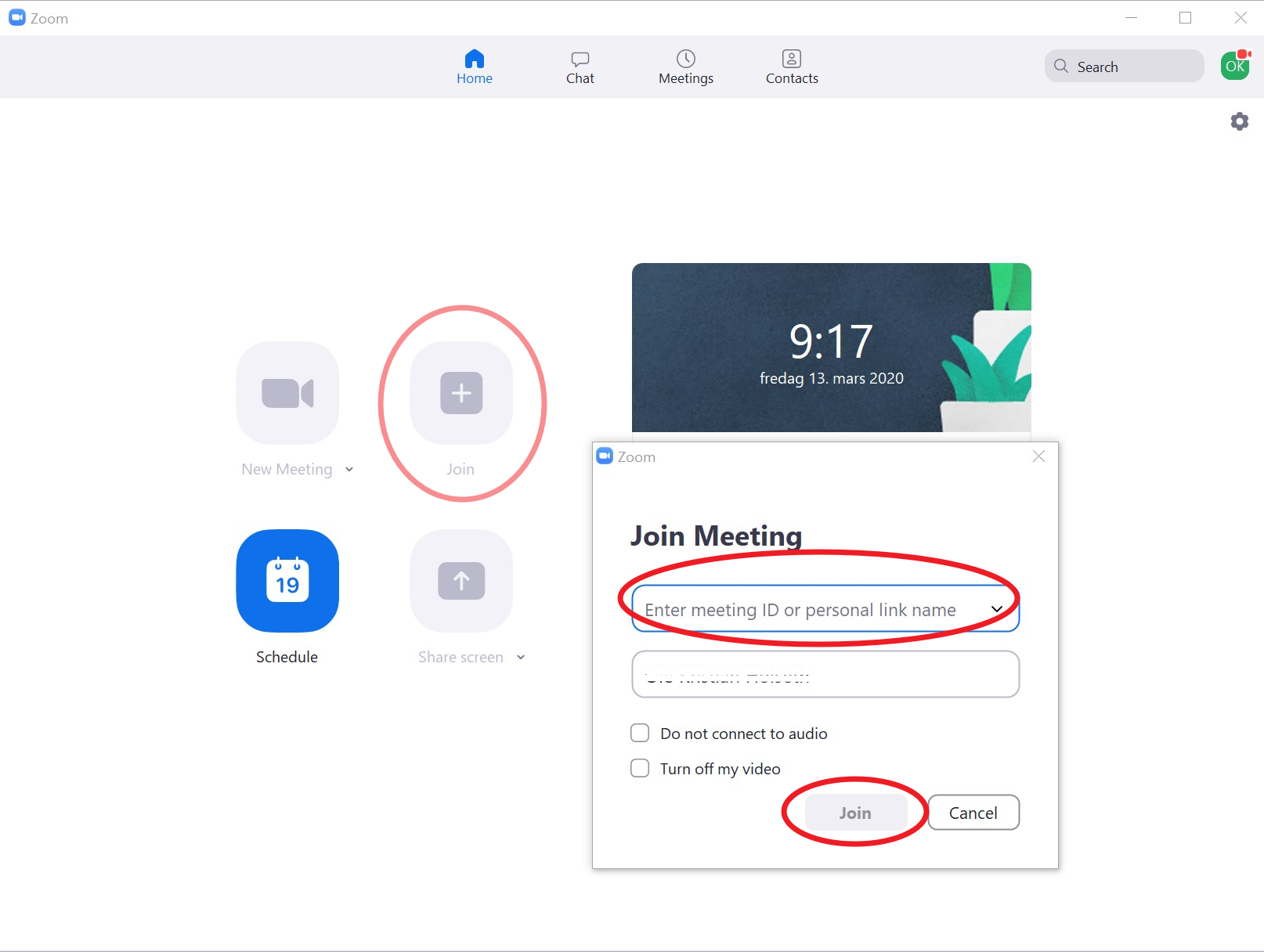
Om venterom
Foreleser opprettet noen ganger et venterom før forelesning/seminar starter i Zoom. Dette er ofte et sikkerhetstiltak, fordi det er svært effektivt for å hindre såkalt Zoom-bombing. Hvis du lurer på hva et venterom er les: Hvorfor er jeg i et venterom?
Opprette og planlegge møter i Zoom
- Åpne Zoom-appen
- Klikk på Schedule-knappen på startskjermen
- Sett deg inn i innstillingsmulighetene i planleggingsvinduet. Behold i størst mulig grad standardinnstillingene der de begrunnes med sikkerhetshensyn.
Les mer om hvilke innstillingsmuligheter som finnes.
Tips til praktiske forberedelser før et møte
- Test mikrofon og kamera på forhånd så du vet at lyd og bildekvaliteten er god. Les mer hvordan du gjør det
- Sitt godt, vær rett i ryggen. Om du ikke skal skrive mye - bygg gjerne opp pc-en i høyden med noen tjukke bøker. Da er det lettere å se rett inn i kameraet
- Ha en visuelt ryddig bakgrunn: Eventuelt bruk UIO-bakgrunner.
- Bruk video. Det er mye hyggeligere for alle om dere kan se hverandre, og gjør det også lettere for foreleser og medstudenter å snakke når dere kan se hverandre.
Om personvern og opptak
Noen ganger ønsker foreleser å ta opptak av en forelesning/seminar for å kunne legge den ut i etterkant. Du kan sikre deg mot å bli en del av opptaket: